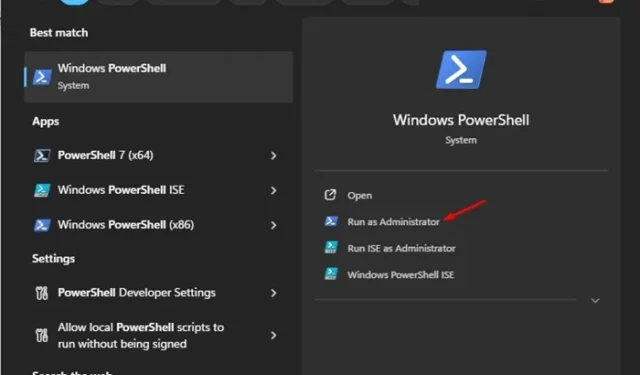
Czy niedawno skonfigurowałeś system Windows 11? Szukasz kompleksowego narzędzia, które uprości instalacje, odciąży system, rozwiąże problemy z różnymi konfiguracjami i rozwiąże inne problemy?
Przedstawiamy Chris Titus Tech — wielofunkcyjne narzędzie zaprojektowane w celu udoskonalenia korzystania z systemu operacyjnego Windows.
Czym jest Chris Titus Tech?
Chris Titus Tech to niewielkie narzędzie, którego celem jest optymalizacja urządzeń z systemem Windows 10/11.
To narzędzie umożliwia odblokowanie ukrytych funkcji, skonfigurowanie wielu ustawień, odciążenie systemu operacyjnego Windows i wiele więcej.
Aby skorzystać z tego narzędzia, musisz uruchomić je za pomocą programu PowerShell. Jest bardzo lekkie i ma tę zaletę, że jest całkowicie bezpłatne.
Pobierz Chris Titus dla Windows 10/11
Jeśli Twoim celem jest usunięcie nadmiarowych aktualizacji systemu Windows 10/11, rozwiązanie problemów z konfiguracją lub rozwiązaniem problemów związanych z aktualizacjami systemu Windows, rozważ pobranie narzędzia Chris Titus Tech.
Ta aplikacja jest bezpłatna i powinna być uruchamiana w trybie administratora. Możesz użyć programu Windows PowerShell do modyfikacji w całym systemie z Chrisem Titusem Techem.
Aby rozpocząć, kliknij poniższy link do pobrania, aby pobrać program Winutil autorstwa Chrisa Titusa Techa na swój komputer.
Pobierz Chris Titus dla Windows 10/11
Jak korzystać z narzędzia Windows Utility Chris Titus?
Chociaż Winutil jest zaprojektowany jako lekki, wymaga uprawnień administratora, aby wprowadzić uniwersalne zmiany. Oto, jak możesz zacząć korzystać z tego narzędzia w swoim systemie.
1. Najpierw pobierz dostarczony plik ZIP i rozpakuj go na swoim komputerze.
2. Wpisz PowerShell w wyszukiwarce Windows. Kliknij prawym przyciskiem myszy i wybierz Uruchom jako administrator .
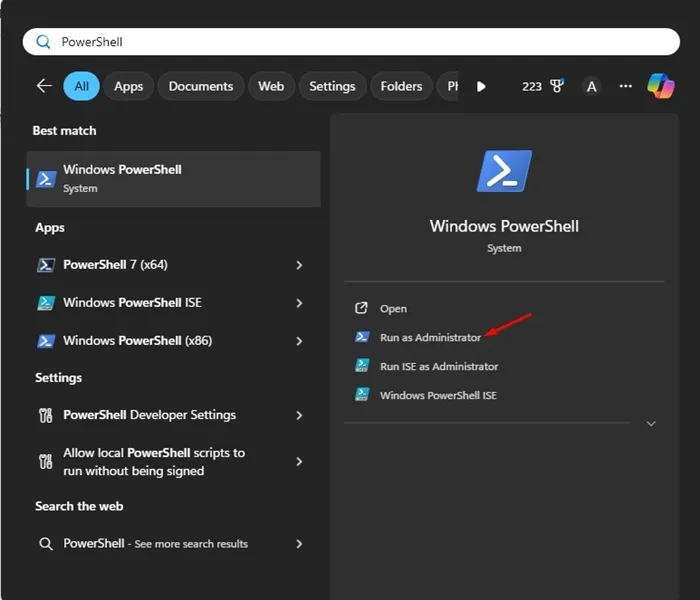
3. Po otwarciu programu PowerShell wprowadź następujące polecenie:
irm "https://christitus.com/win"| iex
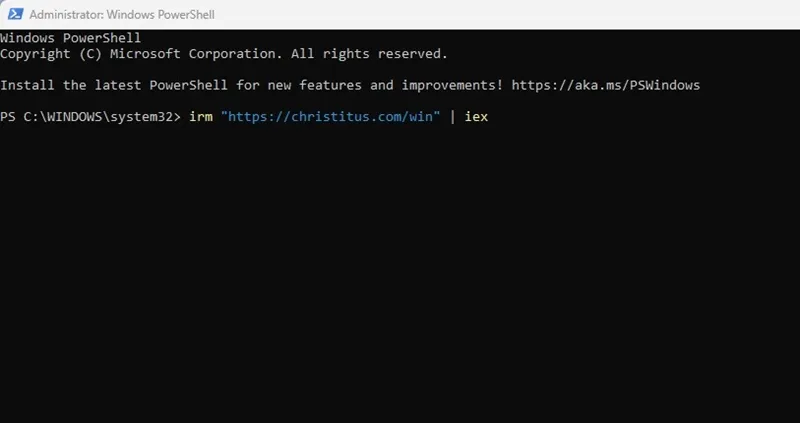
4. Wykonanie tego polecenia spowoduje natychmiastowe uruchomienie narzędzia Chris Titus Windows.
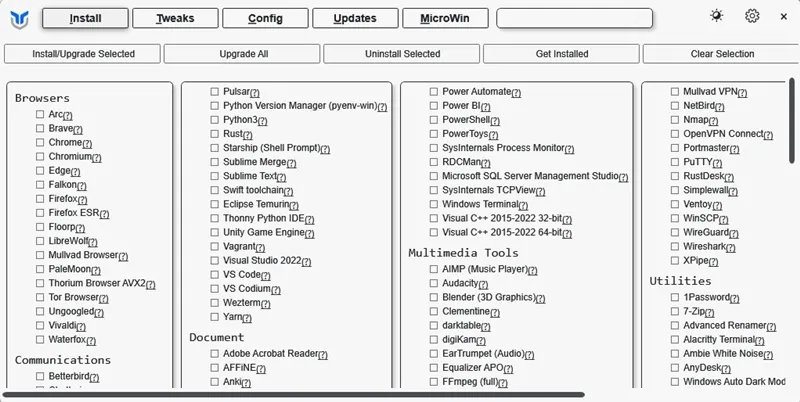
5. Na górze zobaczysz kilka sekcji: Instalacja, Udoskonalenia, Konfiguracja, Aktualizacje i MicroWin.
6. Aby zainstalować narzędzia, po prostu je zaznacz i kliknij przycisk Zainstaluj .
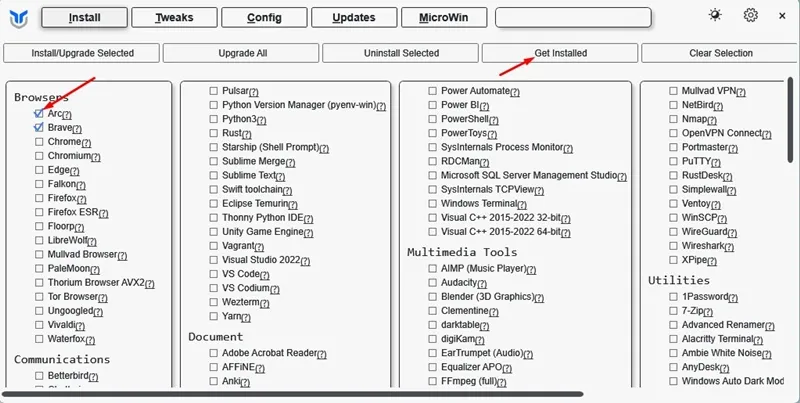
7. Odinstalowywanie programów jest równie proste — wystarczy wybrać programy, które chcesz usunąć i kliknąć „Odinstaluj wybrane”.
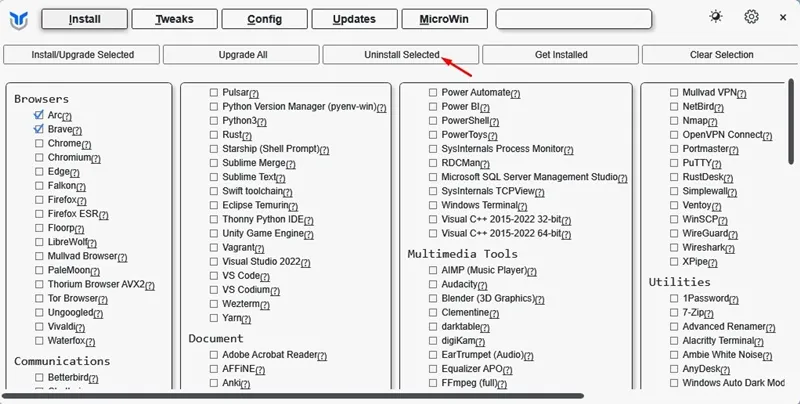
8. Aby usunąć zbędne pliki w systemie Windows 10/11, przejdź do menu Tweaks i dokonaj wyboru.
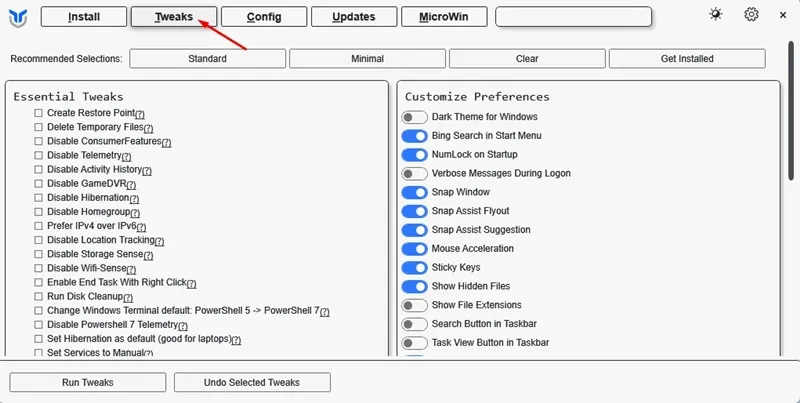
9. Sekcja Konfiguracja umożliwia włączanie i wyłączanie funkcji, stosowanie poprawek itp.
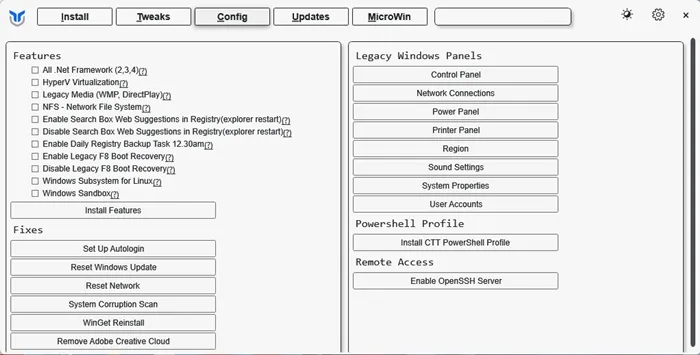
10. Sekcja Aktualizacje umożliwia kontrolę sposobu zarządzania aktualizacjami w systemie Windows 11.
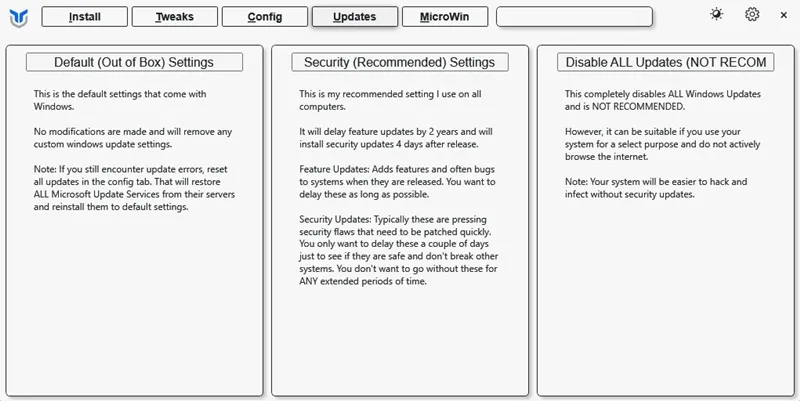
W tym przewodniku opisano, jak pobrać bezpłatnie narzędzie Chrisa Titusa Techa dla systemu Windows. Jeśli potrzebujesz dalszej pomocy z tym narzędziem, możesz zostawić komentarz poniżej. Jeśli ten artykuł był dla Ciebie pomocny, rozważ udostępnienie go innym.
Źródło obrazu: Techviral.net


Dodaj komentarz